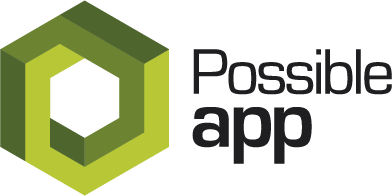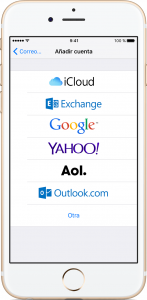Aprende a añadir una cuenta de correo electrónico de Mail en tu dispositivo iOS.

Elegir tu cuenta
- Ve a Ajustes > Correo, contactos, calend. Pulsa Añadir cuenta.
- Si ves tu proveedor de correo electrónico, selecciónalo para añadir tu cuenta de forma automática. Si no lo ves, selecciona Otro para añadir tu cuenta de forma manual.
Añadir una cuenta de forma automática
Tras seleccionar tu proveedor de correo electrónico, sigue estos pasos:
- Introduce tu dirección de correo electrónico y tu contraseña.
- Pulsa Siguiente y espera a que Mail verifique tu cuenta.
- Elige el contenido que desees sincronizar. Pulsa Guardar.
Añadir una cuenta de forma manual
Asegúrate de conocer los ajustes de tu correo electrónico. Si no los conoces, puedes buscarlos o ponerte en contacto con tu proveedor de correo electrónico. A continuación, sigue estos pasos:
- Pulsa Añadir cuenta, pulsa Otro y, a continuación, pulsa Añadir cuenta de correo.
- Introduce tu nombre, dirección de correo electrónico, contraseña y una descripción de la cuenta
- Pulsa Siguiente. Mail tratará de encontrar los ajustes de correo electrónico y terminará la configuración de la cuenta. Si Mail encuentra los ajustes, pulsa Aceptar para completar la configuración.
- Selecciona IMAP o POP para tu nueva cuenta. Si no estás seguro de cuál seleccionar, ponte en contacto con tu proveedor de correo electrónico.
- Introduce la información de Servidor de correo entrante y Servidor de correo saliente. A continuación, pulsa Siguiente. Si no tienes esa información, intenta buscarla o ponte en contacto con tu proveedor de correo electrónico.
- Si los ajustes de tu correo electrónico son correctos, pulsa Siguiente para terminar. Si son incorrectos, se te pedirá que los modifiques.
Si aún no puedes configurar la cuenta o guardar los ajustes de correo, ponte en contacto con el proveedor.
Fuente: Support Apple